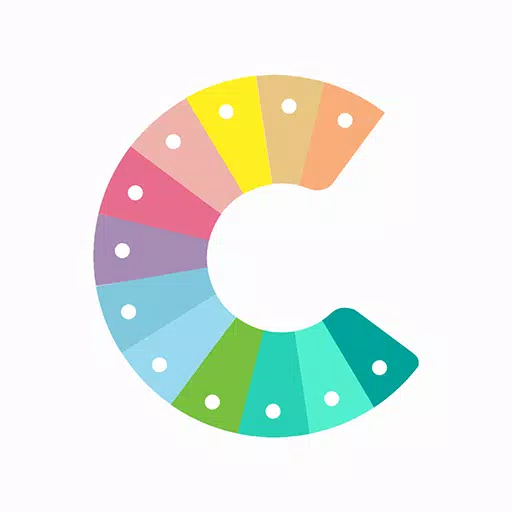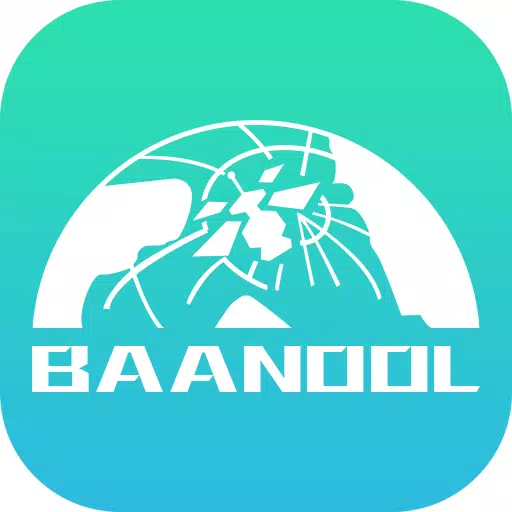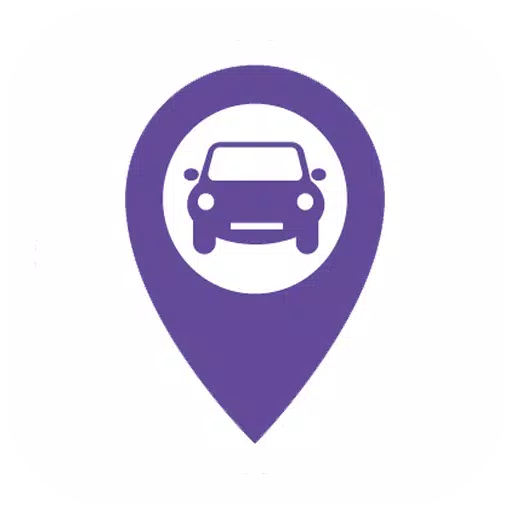Subtiele aspecten in Overwatch 2: de grenzen uitbreiden en de bijnaam veranderen
Update uw Overwatch 2 -gebruikersnaam: een uitgebreide gids
Je Overwatch 2-in-game naam is meer dan alleen een bijnaam; Het is uw online identiteit. Maar wat gebeurt er als je een verandering wilt? Deze handleiding geeft aan hoe u uw battletag of in-game naam kunt bijwerken op pc- en consoleplatforms.
Inhoudsopgave
- Kun je je naam veranderen in Overwatch 2?
- Hoe u uw naam kunt wijzigen in Overwatch 2
- Uw bijnaam op pc wijzigen
- Uw naam wijzigen op Xbox
- Uw gebruikersnaam op PlayStation wijzigen
- Laatste aanbevelingen
Kun je je naam veranderen in Overwatch 2?
Ja! Het wijzigen van uw naam is eenvoudig, hoewel de methode afhankelijk is van uw platform en cross-play-instellingen.
Hoe u uw naam kunt wijzigen in Overwatch 2
Uw in-game naam is gekoppeld aan uw Battle.NET-account (Battletag).
Belangrijkste overwegingen:
- Vrije naamsverandering: u krijgt één gratis Battletag -wijziging.
- Betaalde naamwijzigingen: latere wijzigingen maken een vergoeding (ongeveer $ 10 USD; controleer de Battle.Net -winkel van uw regio op de exacte kosten).
- Cross-platform Play: met cross-play ingeschakeld, is het proces hetzelfde voor pc en consoles. Uitgeschakeld cross-play vereist platformspecifieke aanpassingen.
Uw bijnaam op pc wijzigen (of console met cross-play ingeschakeld)
Bezoek de officiële Battle.NET -website en log in.
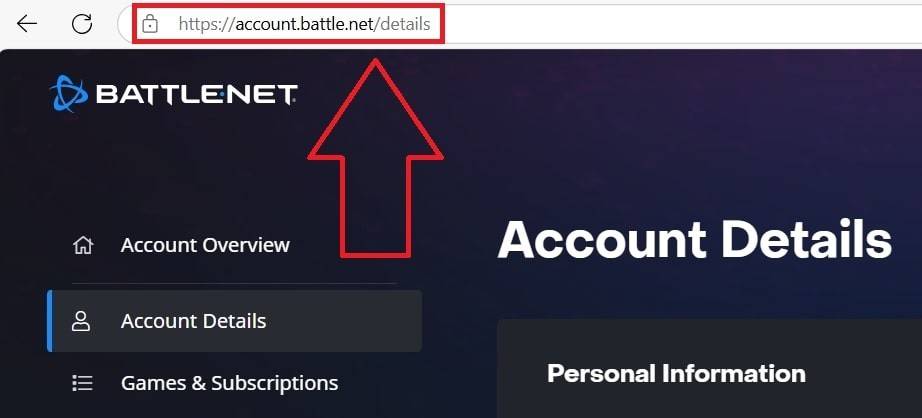
Klik op uw huidige gebruikersnaam (rechts).
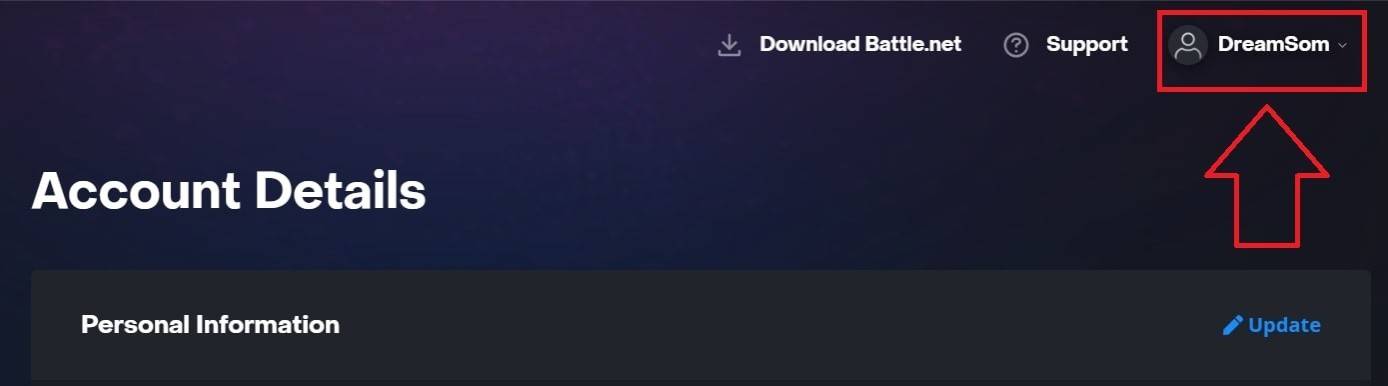
Selecteer "Accountinstellingen", Zoek uw battletag en klik op het Pencil -pictogram Blauwe "Update".
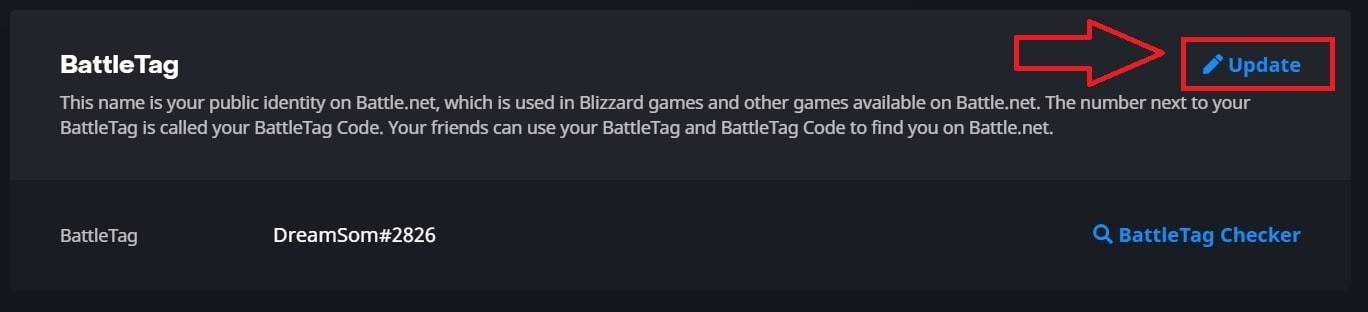
Voer uw nieuwe naam in (vasthouden aan beleid voor naamgeving van battletag).
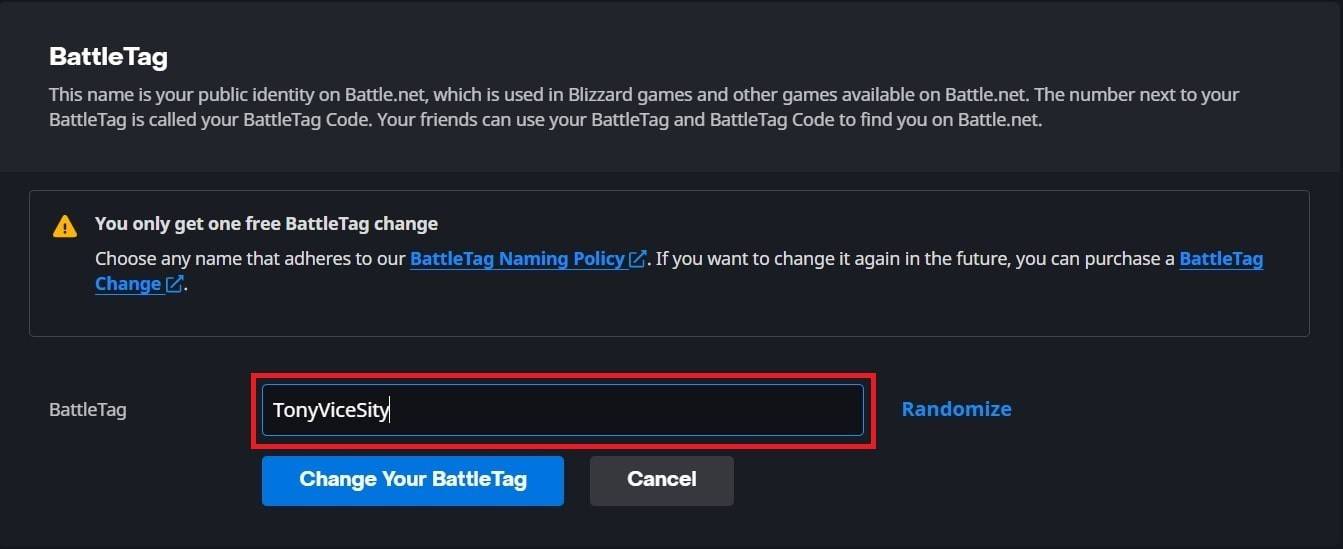
Klik op "Uw battletag wijzigen."
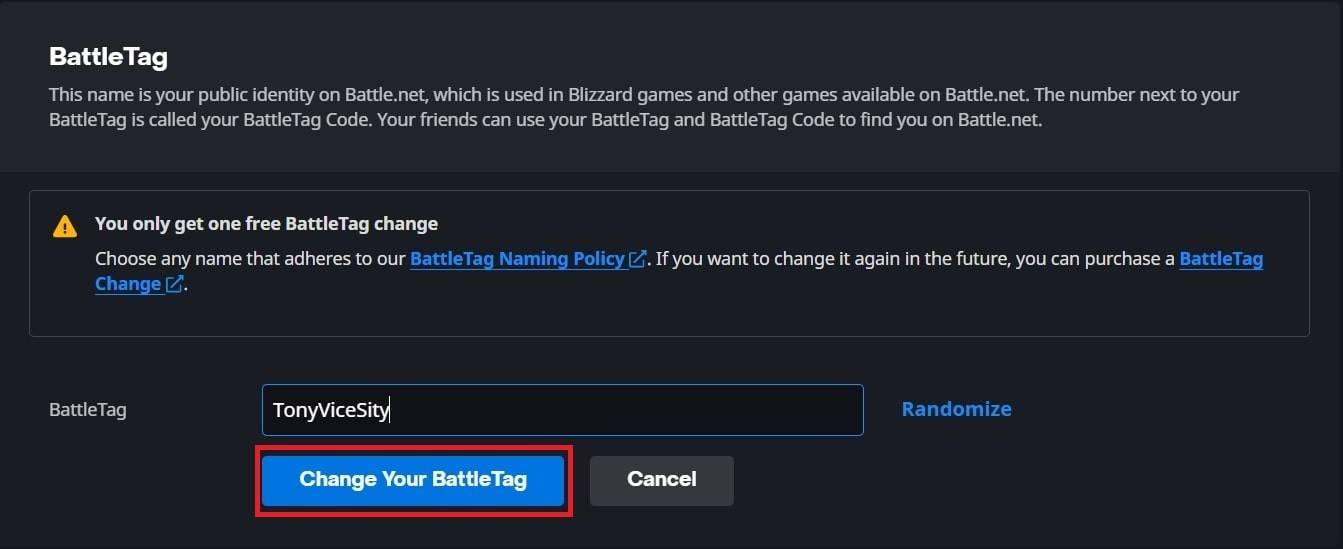
Opmerking: updates kunnen tot 24 uur duren om zich volledig te verspreiden.
Uw naam wijzigen op Xbox (cross-play uitgeschakeld)
Je in-game naam weerspiegelt je Xbox Gamertag.
Druk op de Xbox -knop; Navigeer naar "Profiel en systeem", dan uw profiel.

Selecteer "Mijn profiel", vervolgens "Profiel aanpassen."
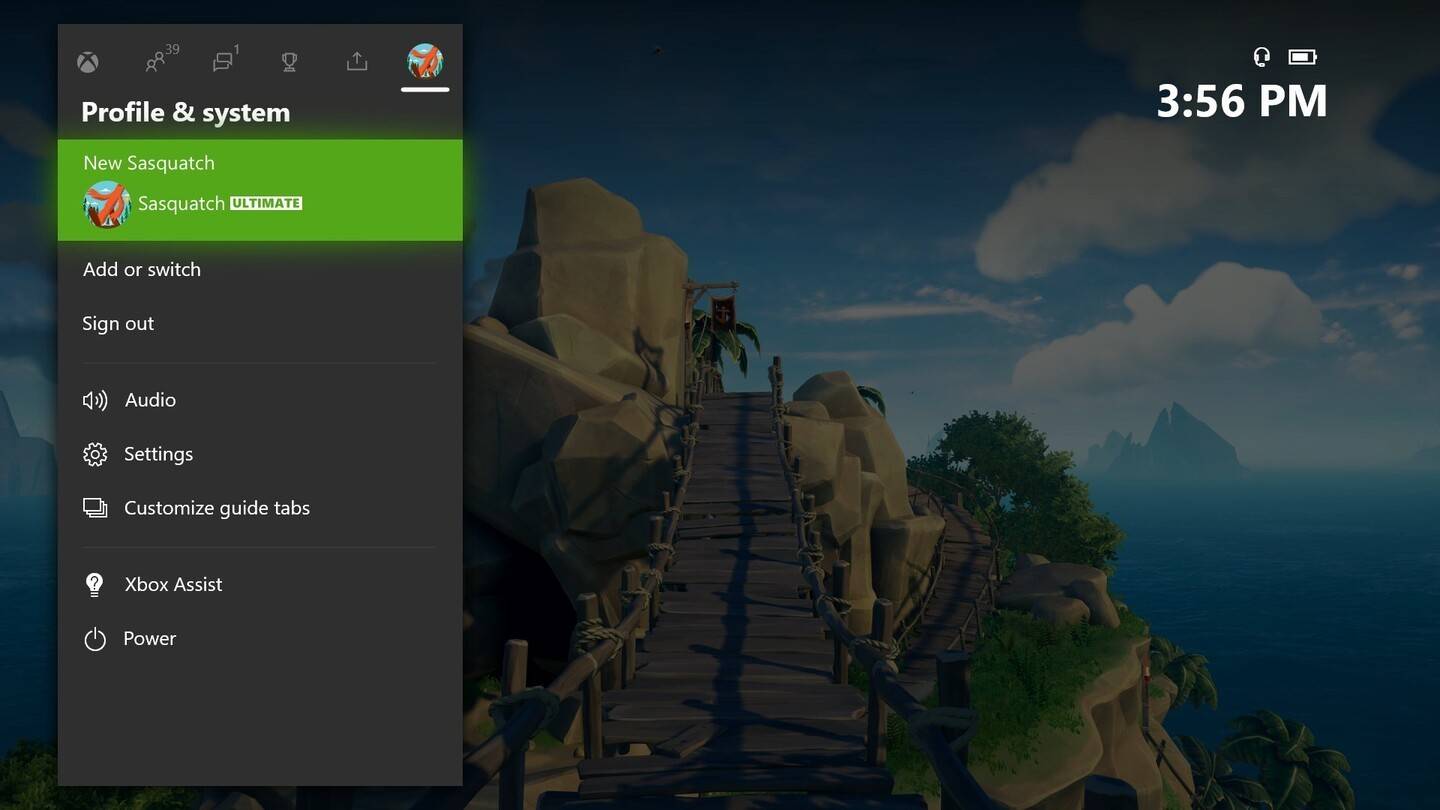
Klik op uw gamertag, voer de nieuwe naam in en bevestig.
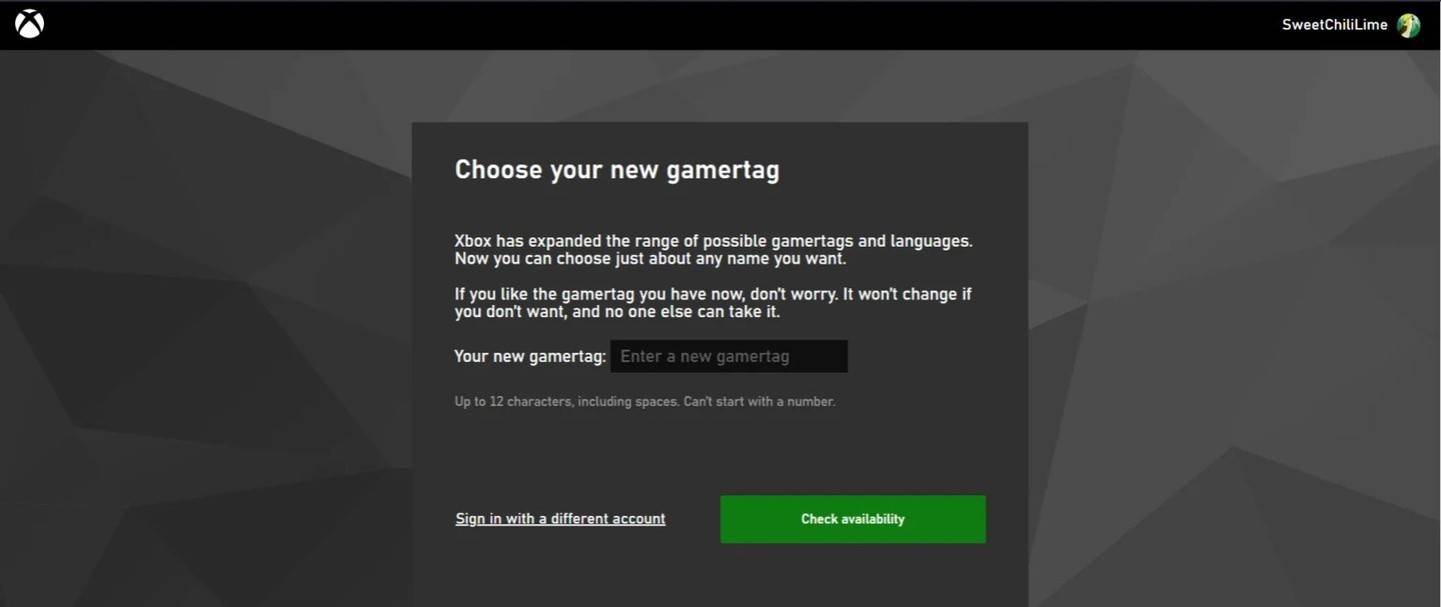
Opmerking: deze wijziging heeft alleen invloed op andere Xbox-spelers met cross-play uitgeschakeld.
Uw gebruikersnaam wijzigen op PlayStation (cross-play uitgeschakeld)
Je naam in de game is je PSN-ID.
Toegang tot console -instellingen; Navigeer naar "Instellingen", "gebruikers en accounts", "Accounts" en "Profiel".
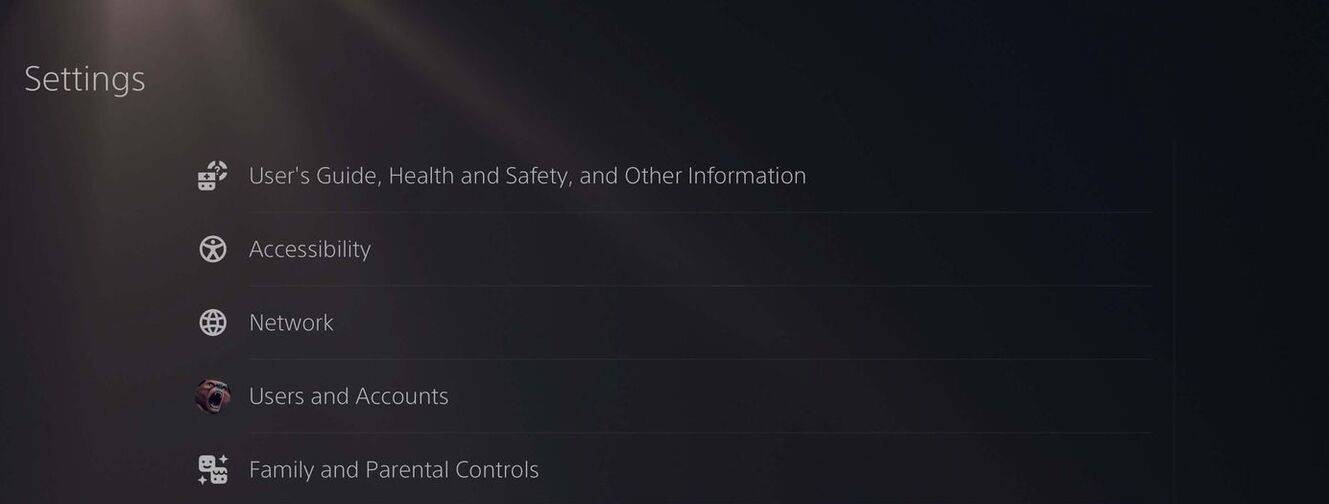
Zoek "Online ID", klik op "Online wijzigen online", voer uw nieuwe naam in en bevestig.
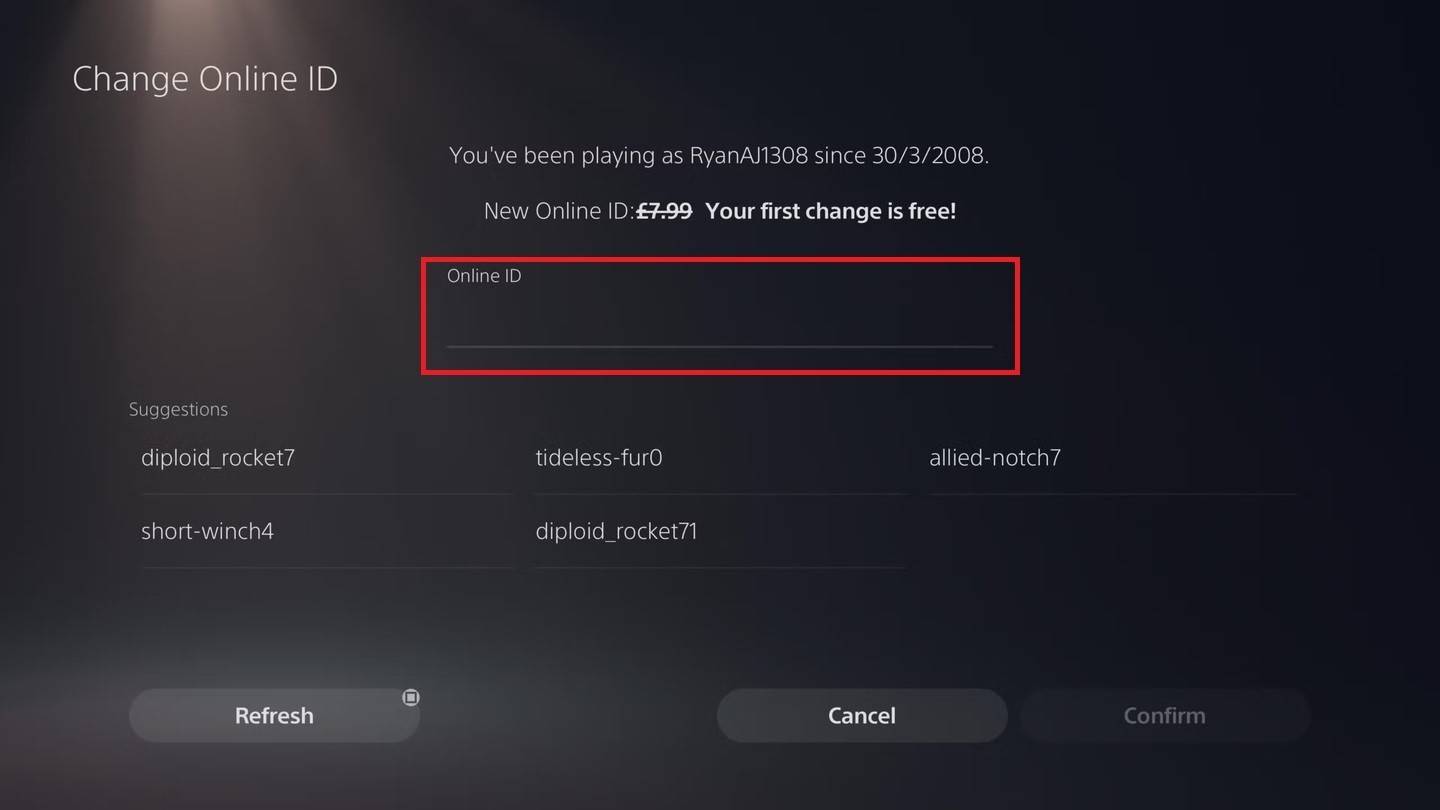
Opmerking: deze wijziging heeft alleen andere invloed op andere PlayStation-spelers met cross-play uitgeschakeld.
Laatste aanbevelingen
- Cross-Play Status: bepaal uw cross-play-instelling voordat u verder gaat.
- Gratis versus betaald: onthoud uw vrije naamwijziging.
- Battle.Net Wallet: zorg voor voldoende geld als u betaalt voor een naamswijziging.
Door deze stappen te volgen, kunt u uw Overwatch 2 -gebruikersnaam naadloos bijwerken en een gamingidentiteit onderhouden die uw stijl weerspiegelt.
- 1 Project Zomboid: alle beheerdersopdrachten Jan 05,2025
- 2 Call of Duty kondigt Black Ops 6-updates aan Feb 08,2025
- 3 Pokemon GO Fest 2025: data, locaties en evenementdetails Jan 08,2025
- 4 Pokémon TCG Pocket: Wonder Pick Date, Time en Promo Cards - februari 2025 Mar 03,2025
- 5 Starseed Update: Codes voor januari 2025 uitgebracht Feb 25,2025
- 6 Black Myth: Wukong staat al dagen vóór de lancering bovenaan de Steam-hitlijsten Jan 07,2025
- 7 Hoe alle vaardigheden outfits te krijgen in Infinity Nikki Feb 28,2025
- 8 GTA 6: herfst 2025 Releasedatum geruchten intensiveren Feb 19,2025
-
Budgettering en beleggen: uw gids voor financiële apps
Een totaal van 9
-
Addictive Hypercasual Games voor snel spelen
Een totaal van 10
-
Beste rollenspellen voor Android
Een totaal van 10